在vscode中复制整行代码的快捷键是ctrl+c(windows/linux)或cmd+c(macos)。1. 将光标置于目标行任意位置,按下上述快捷键即可复制整行;2. 若要剪切整行,使用ctrl+x(windows/linux)或cmd+x(macos);3. 移动单行或多行使用alt+上下箭头(windows/linux)或option+上下箭头(macos);4. 原地复制多行使用shift+alt+上下箭头(windows/linux)或shift+option+上下箭头(macos);5. 此外,vscode还支持多光标编辑、列选择、代码折叠、跳转及查看定义等高效编辑技巧,能显著提升编码效率和交互体验。
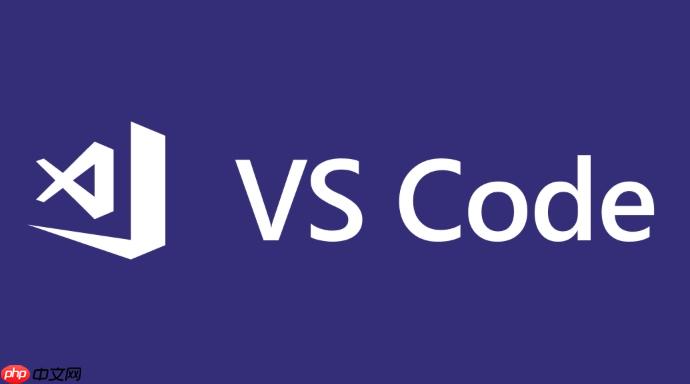
在VSCode中复制整行代码,其实比你想象的要简单得多。你不需要特意选中整行,只需要把光标放在你想要复制的那一行代码的任意位置,然后按下 Ctrl+C (Windows/Linux) 或 Cmd+C (macOS) 即可。VSCode会智能地判断你的意图,将当前光标所在的整行内容复制到剪贴板。
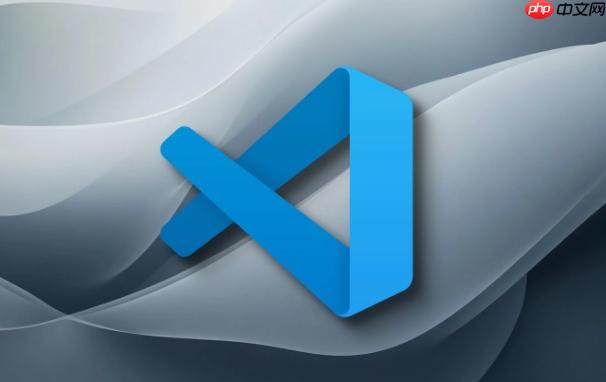
将光标置于目标行任意位置,按下 Ctrl+C (Windows/Linux) 或 Cmd+C (macOS)。
说到VSCode的快捷键,很多人可能和我一样,一开始习惯了传统文本编辑器的操作逻辑,总觉得要复制整行就得先用鼠标拖动选中,或者按 Home 再 Shift+End。但VSCode在这一点上确实做得非常人性化,它理解我们程序员的日常需求。核心的快捷键就是我们最熟悉的 Ctrl+C (Windows/Linux) 或 Cmd+C (macOS)。

这个设计理念其实很巧妙,它省去了我们额外的操作步骤。当你不需要精确选择某个单词或字符,只是想把一整行代码“拿走”的时候,这个功能简直是福音。同样地,如果你想剪切(而不是复制)整行,光标停留在该行任意位置,按下 Ctrl+X (Windows/Linux) 或 Cmd+X (macOS) 也能达到同样的效果。这种“无选择即整行”的逻辑,一旦适应了,真的能大幅提升编码的流畅度。我记得有一次在重构一个大型函数,需要频繁地移动和复制代码块,这个小技巧帮我节省了不少精力,也减少了误操作的可能性。
掌握了单行复制后,自然会想到多行操作。VSCode在多行代码的复制和移动上,同样提供了非常高效的快捷方式。
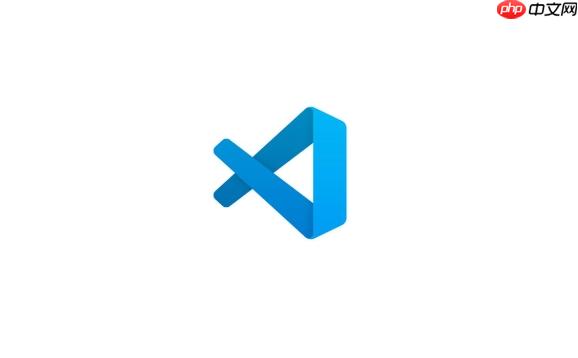
如果你想复制多行代码,最直接的方法是选中你希望复制的所有行,然后按下 Ctrl+C (Windows/Linux) 或 Cmd+C (macOS)。这和传统的复制操作是一致的。
但真正能提升效率的是代码行的移动和复制:
Alt + 上/下箭头 (Windows/Linux) 或 Option + 上/下箭头 (macOS)。这个操作可以直接将当前行或选中的多行代码向上或向下移动,而不需要剪切粘贴。这在调整函数顺序、排列变量声明或者重构代码块时非常实用,代码结构一目了然,减少了手动操作带来的错误。Shift + Alt + 上/下箭头 (Windows/Linux) 或 Shift + Option + 上/下箭头 (macOS)。这会直接在当前行上方或下方复制出相同的行或代码块。比如,你要创建几个结构相似的HTML列表项,或者在JavaScript中定义几个类似的常量,这个功能能让你瞬间完成,效率远超传统的复制粘贴。这些快捷键的组合,在日常开发中,特别是处理一些重复性或需要快速调整代码结构的任务时,会让你感觉像是在“玩”代码,而不是在“搬运”代码。
VSCode的魅力远不止复制粘贴这些基本操作。一旦你开始深入探索,你会发现它提供了大量能显著提升编码效率的编辑技巧。这些技巧往往能让你从“逐字逐句”的编辑模式,切换到“块状结构”或“意图驱动”的编辑模式。
Alt (Windows/Linux) 或 Option (macOS) 并点击鼠标,可以在多个位置创建独立的光标,然后同时输入或编辑。Ctrl+D (Windows/Linux) 或 Cmd+D (macOS),可以逐个选中当前文件中与你已选内容相同的下一个实例,每按一次就增加一个光标。Ctrl+Shift+L (Windows/Linux) 或 Cmd+Shift+L (macOS)。多光标在批量修改变量名、调整HTML属性值或处理CSV数据时,效率是指数级的提升。Shift+Alt (Windows/Linux) 或 Shift+Option (macOS) 然后拖动鼠标,可以进行矩形选择。这对于处理表格数据、在多行代码的相同列位置进行编辑,或者删除多行代码的相同前缀或后缀非常有用。Ctrl+Shift+[ / ] (Windows/Linux) 或 Cmd+Shift+[ / ] (macOS) 可以折叠或展开代码块(如函数、类、条件语句等),让文件结构更清晰,方便聚焦于当前工作区域。F12 可以直接跳转到变量、函数或类的定义处。而 Alt+F12 (Windows/Linux) 或 Option+F12 (macOS) 则可以在不离开当前文件的情况下,以浮窗形式“窥视”其定义,这在阅读和理解复杂代码库时极为高效。这些看似细微的技巧,实际上是提升你与代码交互效率的关键。它们不仅仅是快捷键,更是一种思维模式的转变,让你能够更专注于代码逻辑本身,而不是被繁琐的编辑操作所困扰。
以上就是怎样在VSCode中复制整行代码?快速编辑技巧的详细内容,更多请关注php中文网其它相关文章!

每个人都需要一台速度更快、更稳定的 PC。随着时间的推移,垃圾文件、旧注册表数据和不必要的后台进程会占用资源并降低性能。幸运的是,许多工具可以让 Windows 保持平稳运行。

Copyright 2014-2025 https://www.php.cn/ All Rights Reserved | php.cn | 湘ICP备2023035733号